Sammenlignet med andre iPod-modeller, tilbyr iPod Touch et fantastisk retina-skjerm. Derfor kan du få den ultimate mobile spillopplevelsen med iPod Touch. Når det gjelder folk som liker å lese, er det en god måte å bruke iPod Touch til å lese e-bøker. Du kan lese nedlastede e-bøker når du vil med det lette utseendet.

iPod Touch ePub-overføring
Imidlertid er det mange som ikke vet hvordan de skal overføre ePub-bøker til iPod Touch. Du kan se mange lignende spørsmål som "Hvordan overføre e-bøker fra PC til iPod Touch" i Apple-samfunn og andre fora. For å løse iPod Touch eBook-overføringsproblemet, kan du lese de følgende avsnittene nøye for å finne ditt eget resultat.
iTunes er en vanlig iOS-filbehandler. Du kan bruke iTunes til å overføre og administrere iOS-filer enkelt inkludert iPod Touch eBooks. Men du hadde bedre bruk av den pålitelige datamaskinen til å kjøre iTunes. Ellers må du bekrefte iPod-tilkoblingen igjen.
Trinn 1 Koble iPod Touch til iTunes
Sjekk om det er en tilgjengelig iTunes-versjon, og oppdater deretter iTunes til den nyeste versjonen. Det er det første du bør gjøre når du bruker iTunes. koble deretter iPod Touch til din Windows- eller Mac-datamaskin med den originale USB-kabelen. Vent en stund på at iTunes oppdager iPod Touch automatisk.
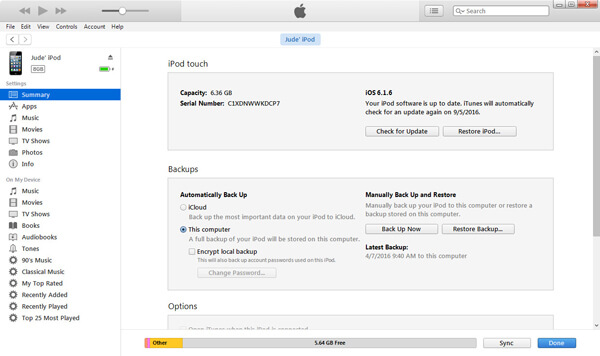
Trinn 2 Velg ut ePub-bøkene
Klikk på iPod-ikonet under "Enhet" -alternativet. Velg "Bøker" i venstre panel på iTunes for å finne hovedgrensesnittet. Senere kan du dra og slippe e-bøker fra skrivebordet til iTunes-biblioteket.
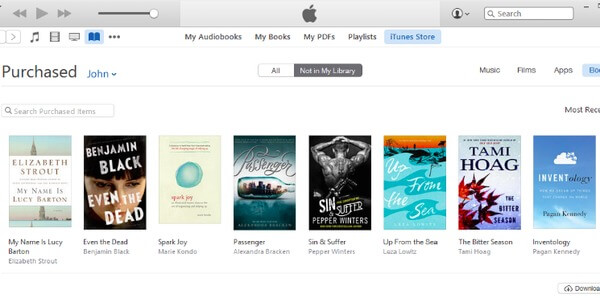
Trinn 3 Synkroniser ePub-bøker med iPod Touch med iTunes
Merk av for alternativet før "Synkroniser bøker" i iTunes øverst. Du kan velge "Alle bøker" eller "Valgte bøker" nedenfor for å overføre ePub-filer til iPod Touch med iTunes. Klikk til slutt på "Bruk" for å overføre e-bøker til iPod Touch. Nå kan du åpne iBooks-appen i iPod Touch for å se synkroniserte ePub-bøker direkte.
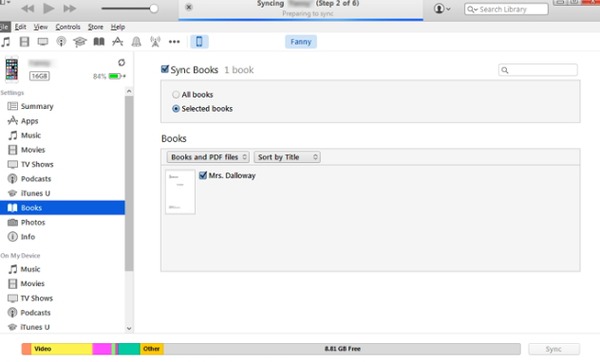
For folk som bare trenger å overføre få ePub-bøker, kan du overføre e-bøker trådløst uten å koble til iPod Touch. Derfor støttes det å dele ePub-boken din eller angi den som et vedlegg for utdata til iPod Touch. I tillegg kan du også dele ePub-bøker fra iPhone eller iPad til iPod Touch enkelt.
Trinn 1 Send en e-post med vedlegg til ePub
Forsikre deg om at alle digitale enheter kobles til et sterkt trådløst nettverk. Åpne e-poststedet og adresser en e-post til deg selv. Last deretter opp ePub-boka som vedlegg. Klikk "Send" -ikonet for å overføre en ePub-bok til iPod Touch.
Trinn 2 Motta og laste ned ePub-bøker på iPod Touch
Gå tilbake til iPod Touch for å hente e-postmeldingen. Deretter kan du velge vedleggsikonet du vil laste ned til iDevice. Når nedlastingsprosessen for ePub-boken er ferdig, kan du holde inne og trykke på den boken for å åpne i iBook-appen.
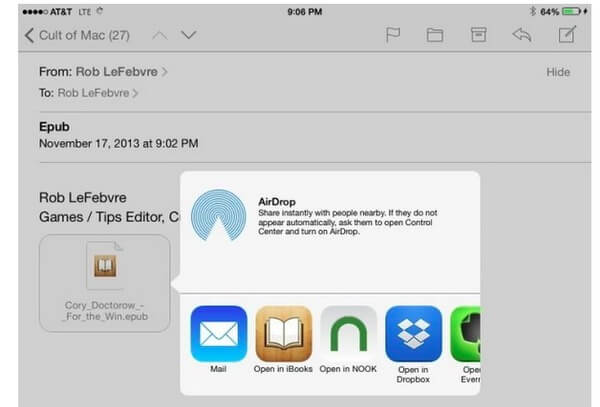
For å forenkle iOS-fildeling kan du installere Aiseesoft FoneTrans for å få en bedre opplevelse. FoneTrans lar brukere overføre, redigere og gruppere de fleste iOS-data på enkle måter. Derfor kan du enkelt overføre filer mellom iOS-enheter og datamaskiner. I tillegg kan du legge til ePub-bøker til iTunes-biblioteket ved å bruke FoneTrans også. Så hvis du trenger å overføre ePub til iPod Touch ofte, bør du ikke gå glipp av FoneTrans.
Trinn 1 Koble iPod Touch til datamaskinen
Gratis nedlasting og installering av FoneTrans. Kjør den og koble iPod Touch til datamaskinen. Som et resultat kan FoneTrans oppdage alle iOS-dataene dine fullstendig.
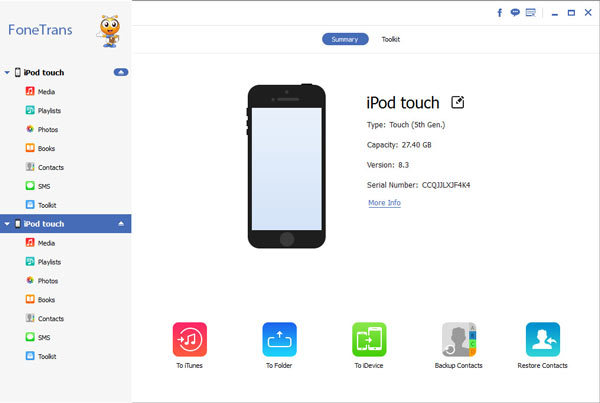
Trinn 2 Se alle e-bøker i FoneTrans
Du kan se alle kategorier som vises i venstre panel, inkludert medier, spillelister, bilder, bøker, kontakter, SMS og verktøysett. Velg "Bøker" for å få tilgang til alle e-bøkene dine som er lagret på datamaskinen din.
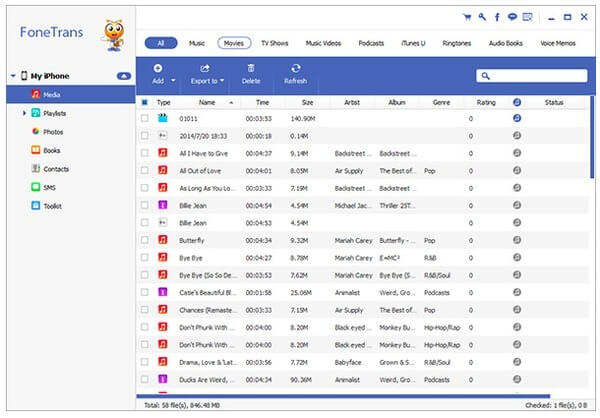
Trinn 3 Overfør ePub-bøker til iPod Touch
Klikk på "Legg til" på den øverste verktøylinjen. Velg deretter alle e-bøker i ePub-format. I tillegg kan du administrere og gruppere de valgte ePub-bøkene manuelt. Merk og velg "Åpne" for å overføre e-bøker til iPod Touch i batch.
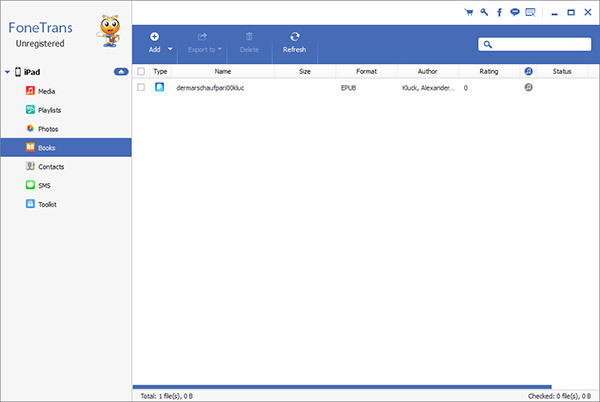
• Synkroniser alle ePub-bøker med iTunes-biblioteket
Kjør FoneTrans og koble iPod Touch til datamaskinen din som vanlig. Deretter kan du velge bestemte ePub-bøker og klikke på "Eksporter til iTunes-bibliotek" fra rullegardinmenyen "Eksporter til".
• Send iPod Touch ePub-bøker til PC
Vel, du kan hente e-bøker i "Bøker" i hovedgrensesnittet til FoneTrans. Deretter klikker du på "Eksporter til" og "Eksporter til PC" for å eksportere ePub-bøker fra iPod Touch til datamaskin.
• Administrer kontakter før du overfører til iPhone
Velg filen du vil tilpasse, og klikk "Rediger". På redigeringssiden kan du gruppere, endre, slette eller legge til filer fritt.
• Slå sammen dupliserte filer
Du kan klikke på de-duplikatet i dukker opp vinduet, velge matchningstype og deretter klikke på "Merge" for å fjerne dupliserte.
• Overfør filer fra en iDevice til en annen iDevice
Bare koble begge to iOS-enhetene til datamaskinen din. Følg deretter de samme operasjonene for å overføre hvilken som helst fil mellom to digitale enheter med letthet.
Det er alt for hvordan du overfører ePub-bøker fra datamaskin til iPod Touch. Håper du kan ha det bra med favorittboken din.